| [ << Tutorial ] | [Arriba][Índice general][Índice][ ? ] | [ Notación corriente >> ] | ||
| [ < MacOS X ] | [ Subir : Compilación del archivo ] | [ Línea de órdenes > ] | ||
1.1.3 Windows
Nota: Estas instrucciones dan por sentado que está utilizando el editor LilyPad incorporado. Si está usando alguno de los programas que se describen en el apartado Entornos mejorados, consulte la documentación de estos programas cuando encuentre algún problema.
Paso 1. Creamos el archivo ‘.ly’
Haga doble clic sobre el icono de LilyPond del escritorio y se abrirá un archivo de ejemplo.
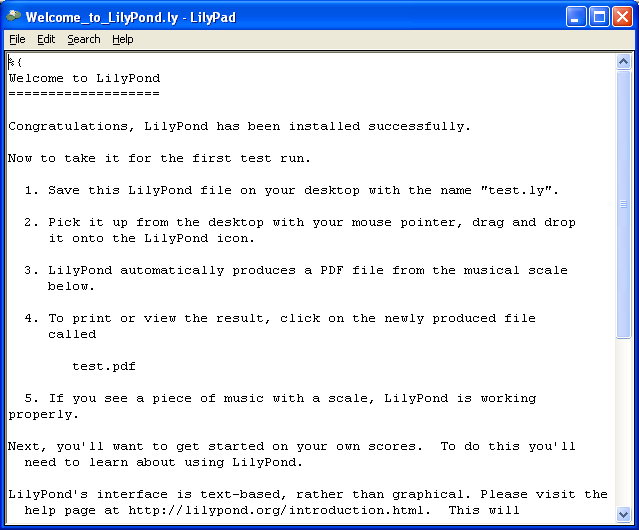
Del menú de la ventana que contiene el archivo de ejemplo, elija
Archivo > Guardar como. No use Archivo > Guardar
para este archivo de ejemplo porque no funcionará hasta que le aplique
un nombre de LilyPond válido.
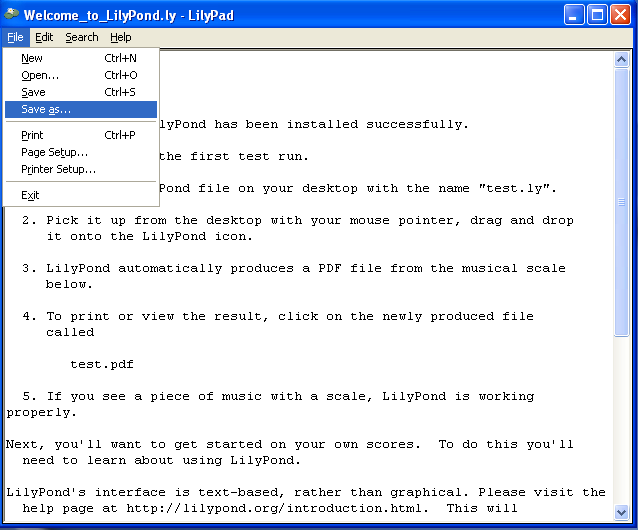
Escoja un nombre para el archivo, por ejemplo ‘prueba.ly’.
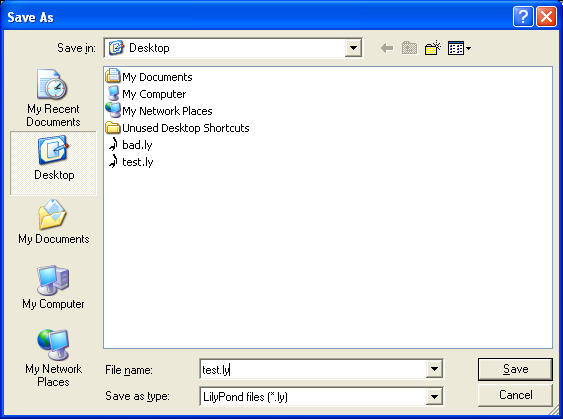
Step 2. Compilación
Para convertir nuestro archivo de LilyPond en una partitura musical, tenemos que compilarlo. Esto puede hacerse de varias formas: usando la técnica de arrastrar y soltar, clic con el botón derecho del ratón, dobe clic, o usando la línea de órdenes (la consola de MS-DOS). Comenzaremos examinando las tres primeras.
1. Arrastre el archivo y suéltelo directamente encima del icono de LilyPond del escritorio.
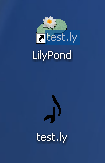
No parece que haya ocurrido gran cosa, pero después de unos instantes, debe observar que hay dos archivos nuevos en el escritorio: ‘prueba.log’ y ‘prueba.pdf’.
2. Pulse sobre el archivo con el botón derecho del ratón y elija
del menú contextual la opción Generar PDF.
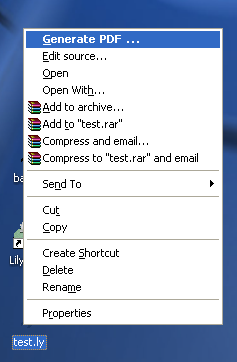
3. O bien, sencillamente haga doble clic sobre el archivo ‘prueba.ly’.
Step 3. Ver el resultado
El archivo ‘prueba.pdf’ contiene, compuesta tipográficamente, la partitura del archivo ‘prueba.ly’. Haga doble clic sobre ella y se debería abrir en el visor de documentos PDF:
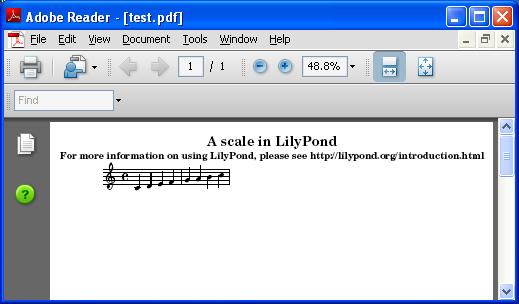
Otras instrucciones
Para crear un archivo nuevo, comience eligiendo Archivo >
Nuevo desde dentro de algún archivo creado previamente, o bien
elija Archivo > Abrir para abrir y editar cualquier
archivo que haya guardado antes. También puede editar un archivo
pulsando con el botón derecho y eligiendo la opción
Editar la fuente.
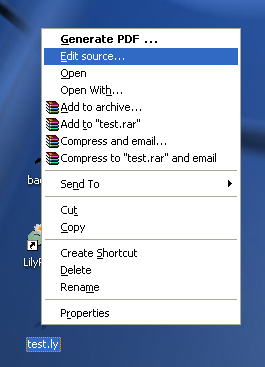
Debe guardar cualquier edición que haya realizado sobre el archivo
antes de compilarlo, y si no se ha creado un PDF, deberá comprobar el
archivo log de registro que se ha creado durante el intento
de compilación, en busca de algún error.
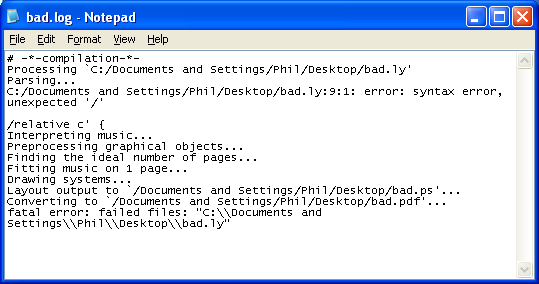
Este archivo de registro se sobreescribe cada vez que compilamos un archivo de LilyPond.
Si estamos viendo el archivo en un visor de documentos PDF, tiene que cerrar el PDF cuando quiera intentar una compilación nueva, porque podría fallar la creación del PDF nuevo mientras se está viendo con algún programa.
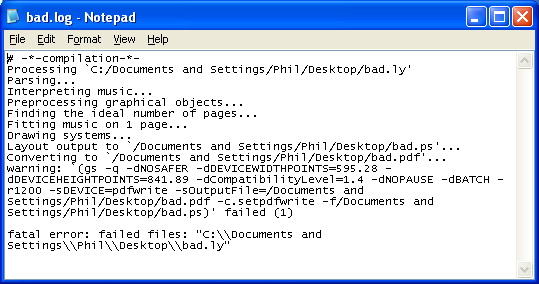
| [ << Tutorial ] | [Arriba][Índice general][Índice][ ? ] | [ Notación corriente >> ] | ||
| [ < MacOS X ] | [ Subir : Compilación del archivo ] | [ Línea de órdenes > ] | ||
Otros idiomas: English, català, česky, deutsch, français, magyar, italiano, 日本語, nederlands.
Acerca de la selección automática del idioma.